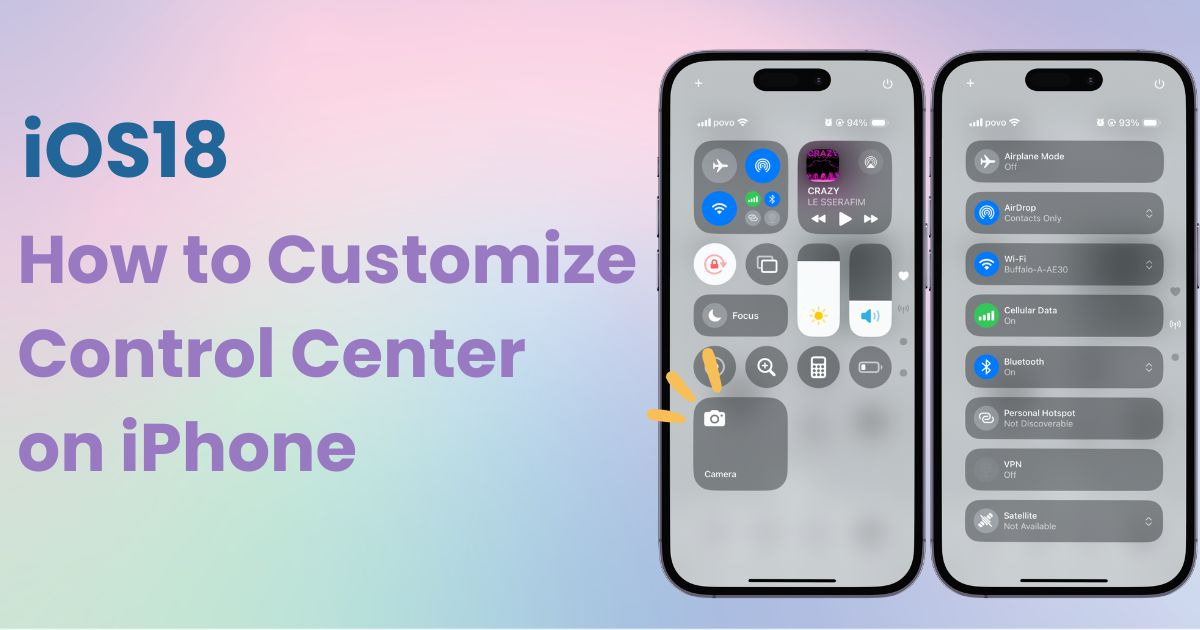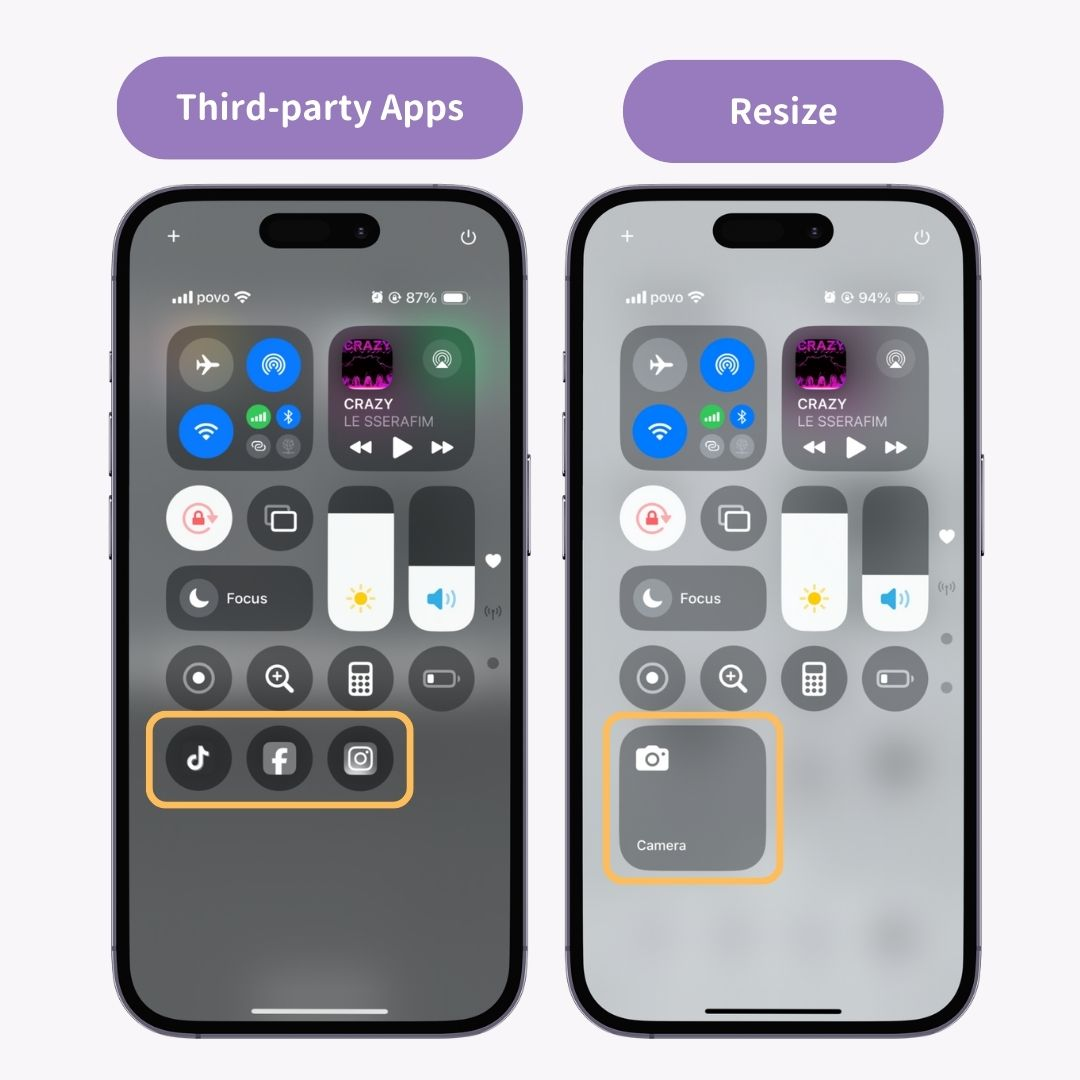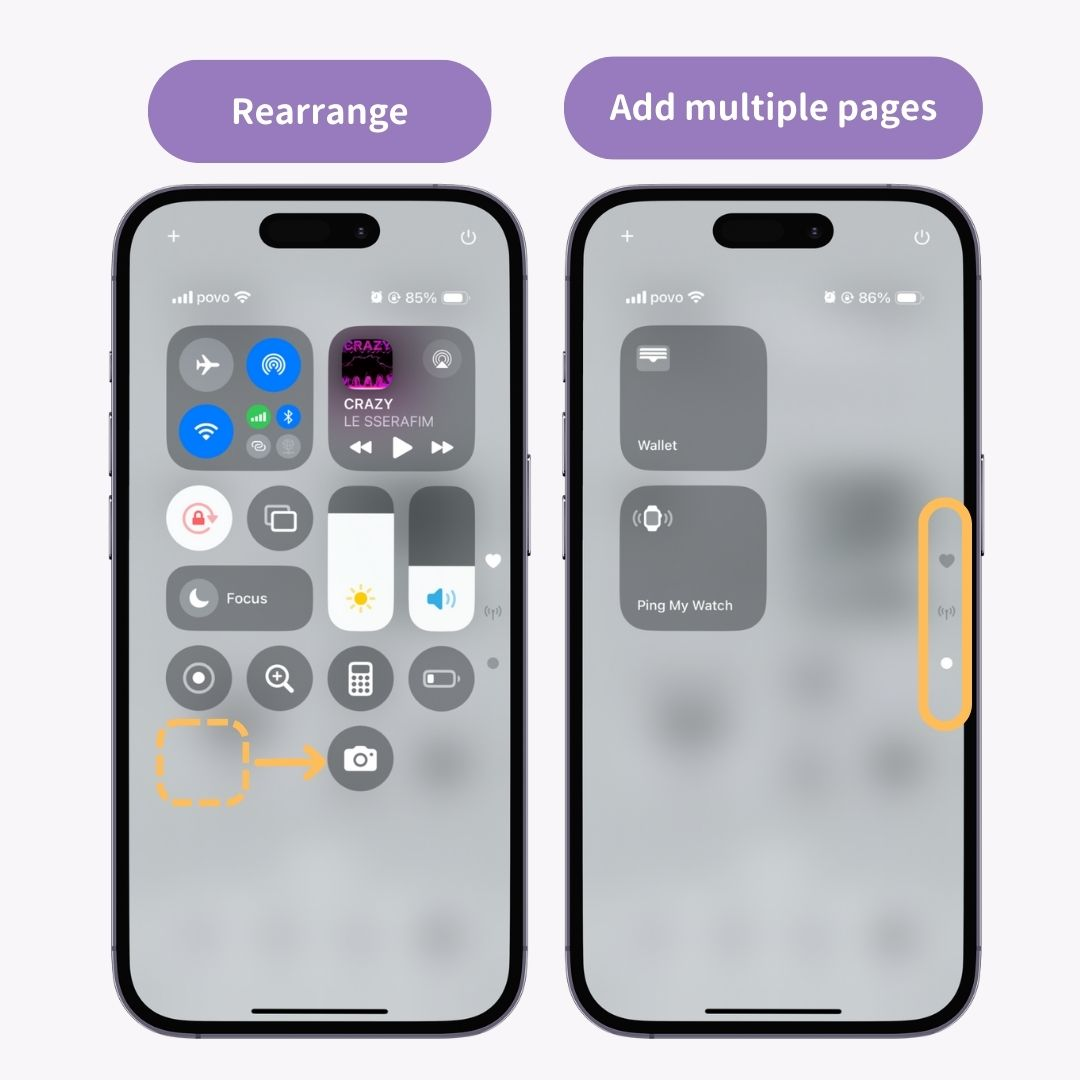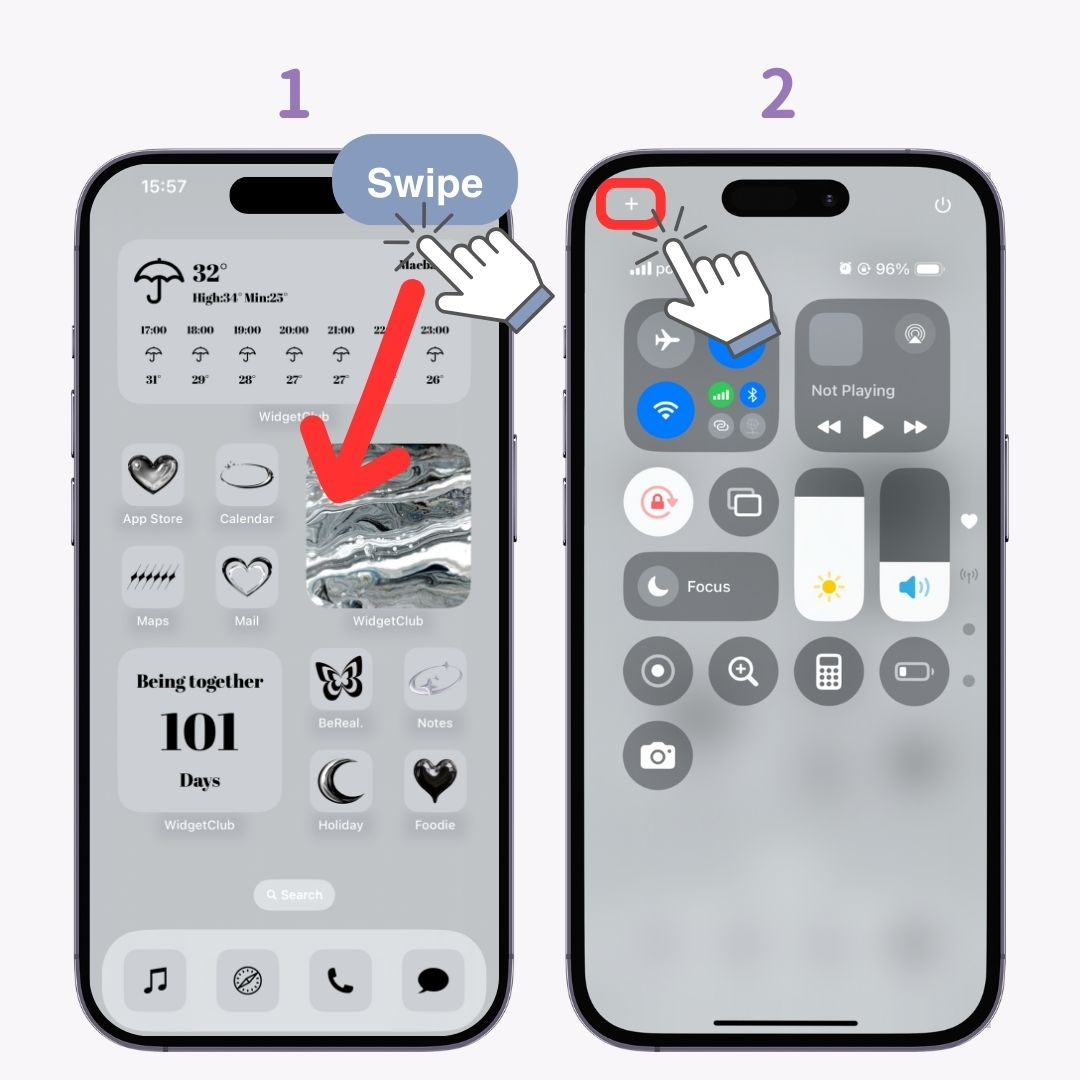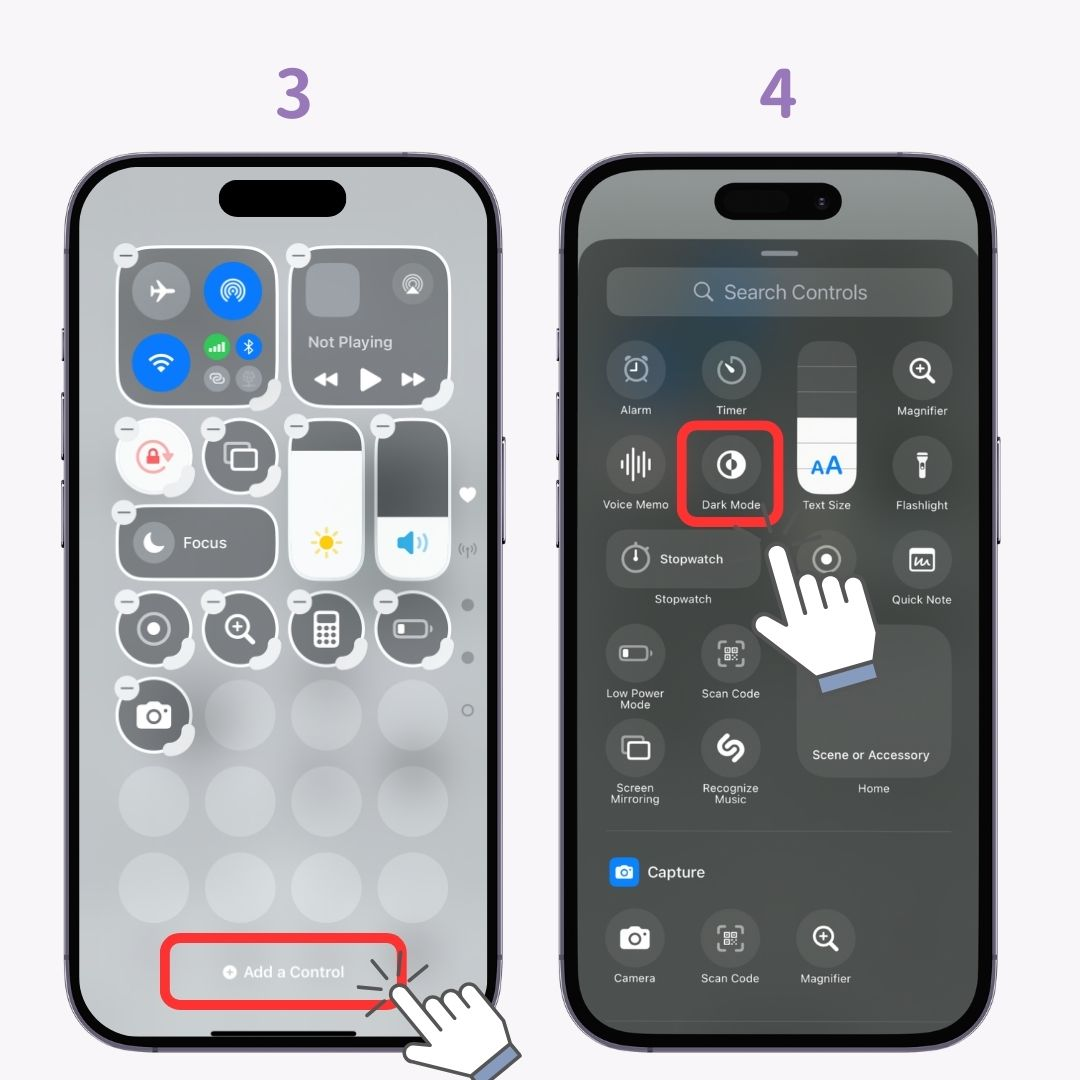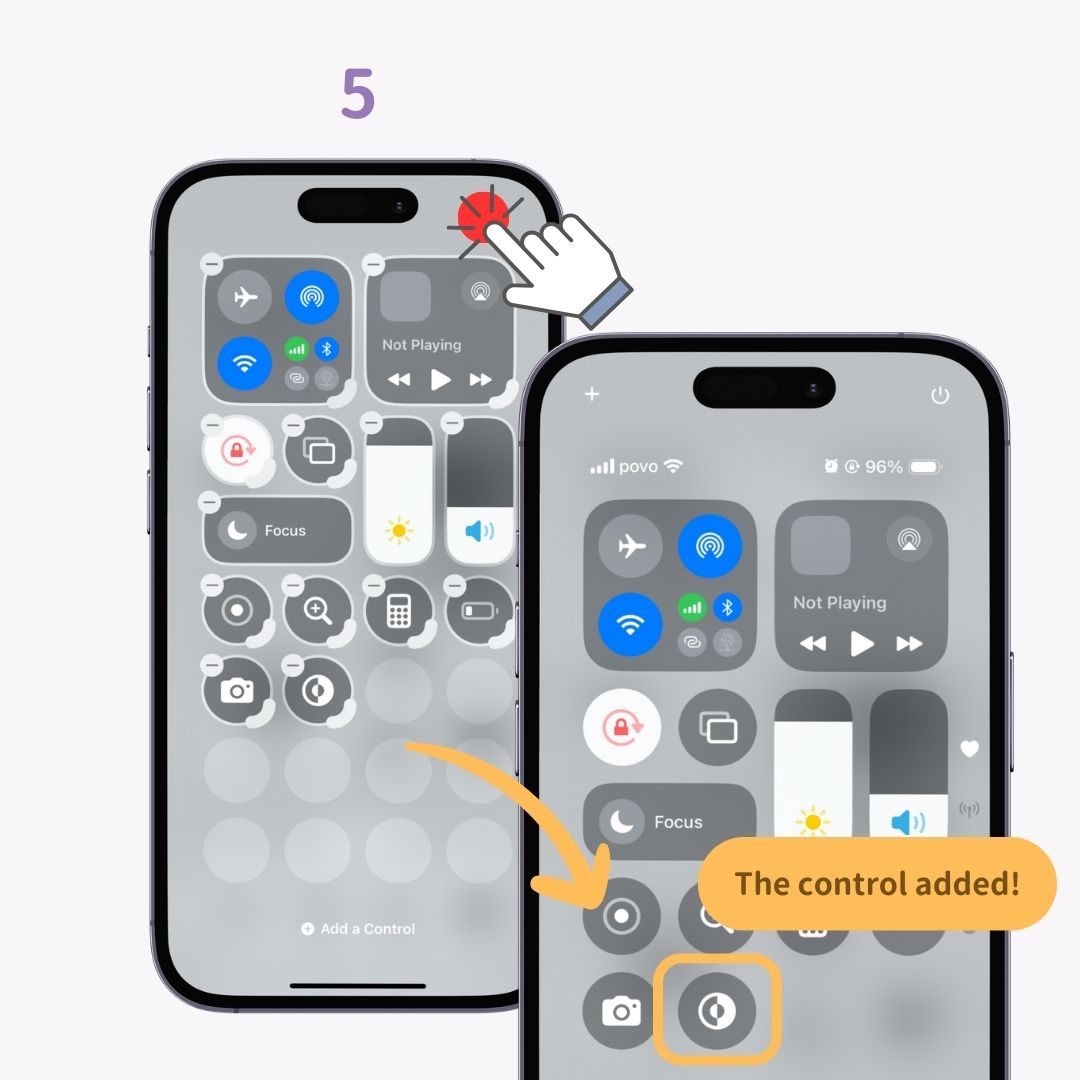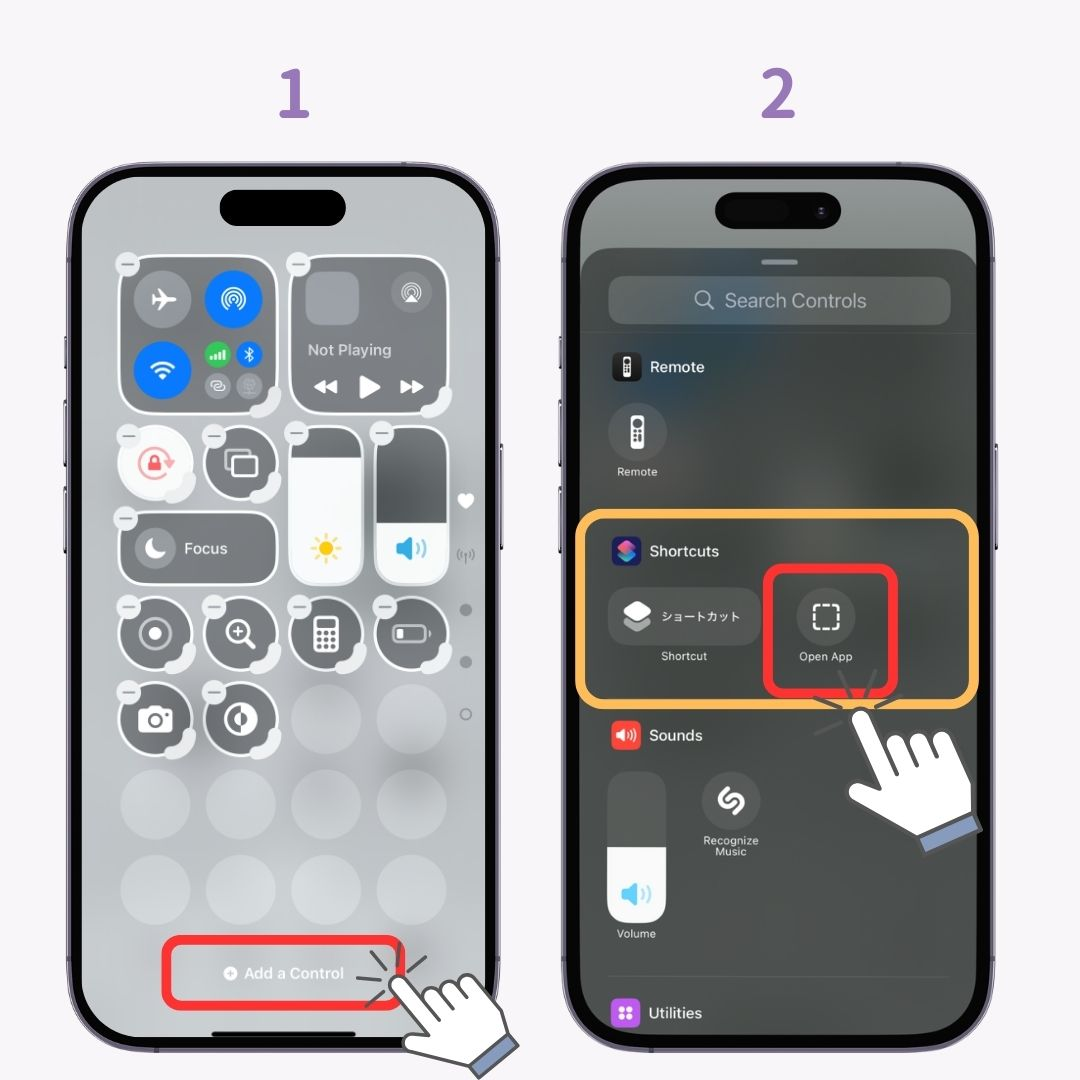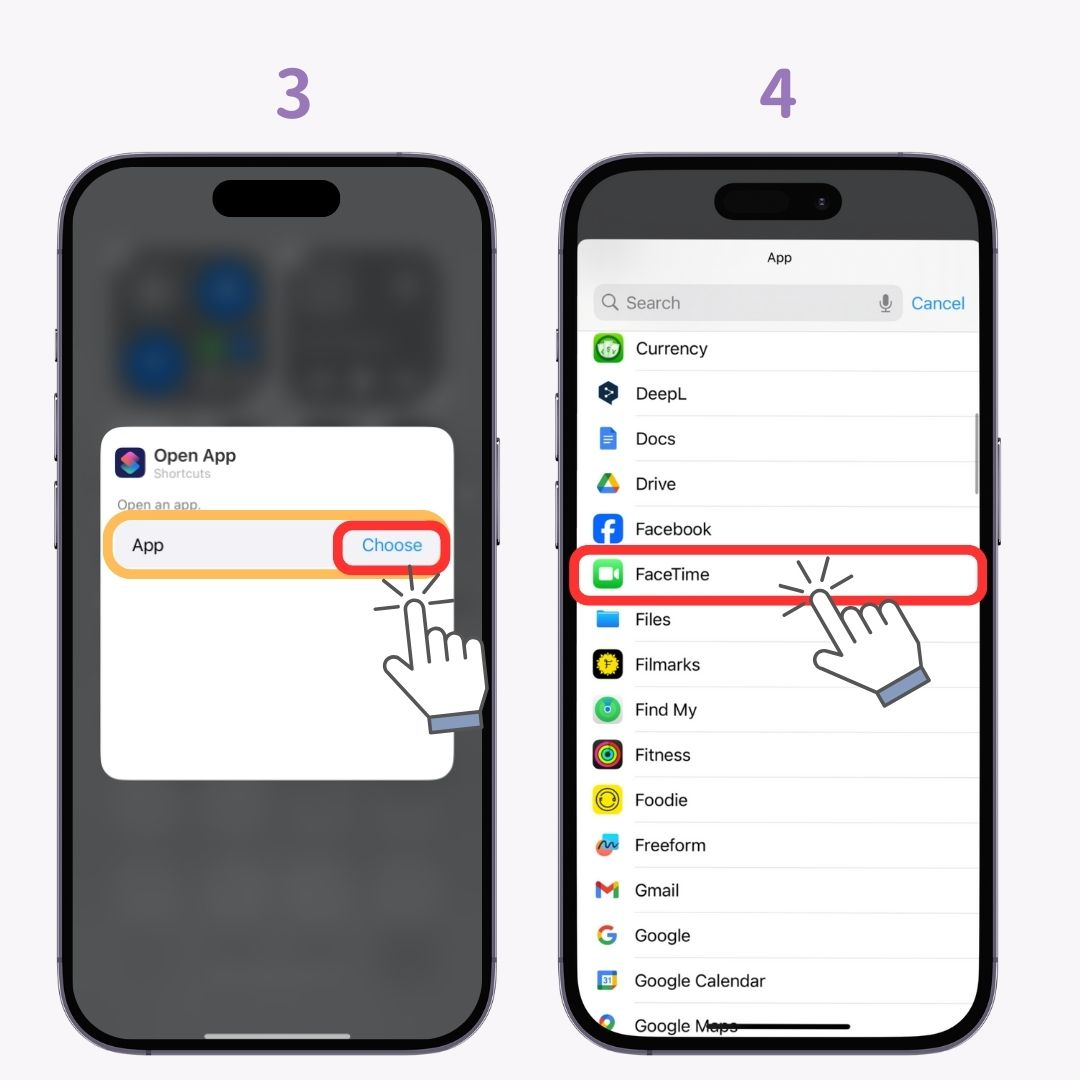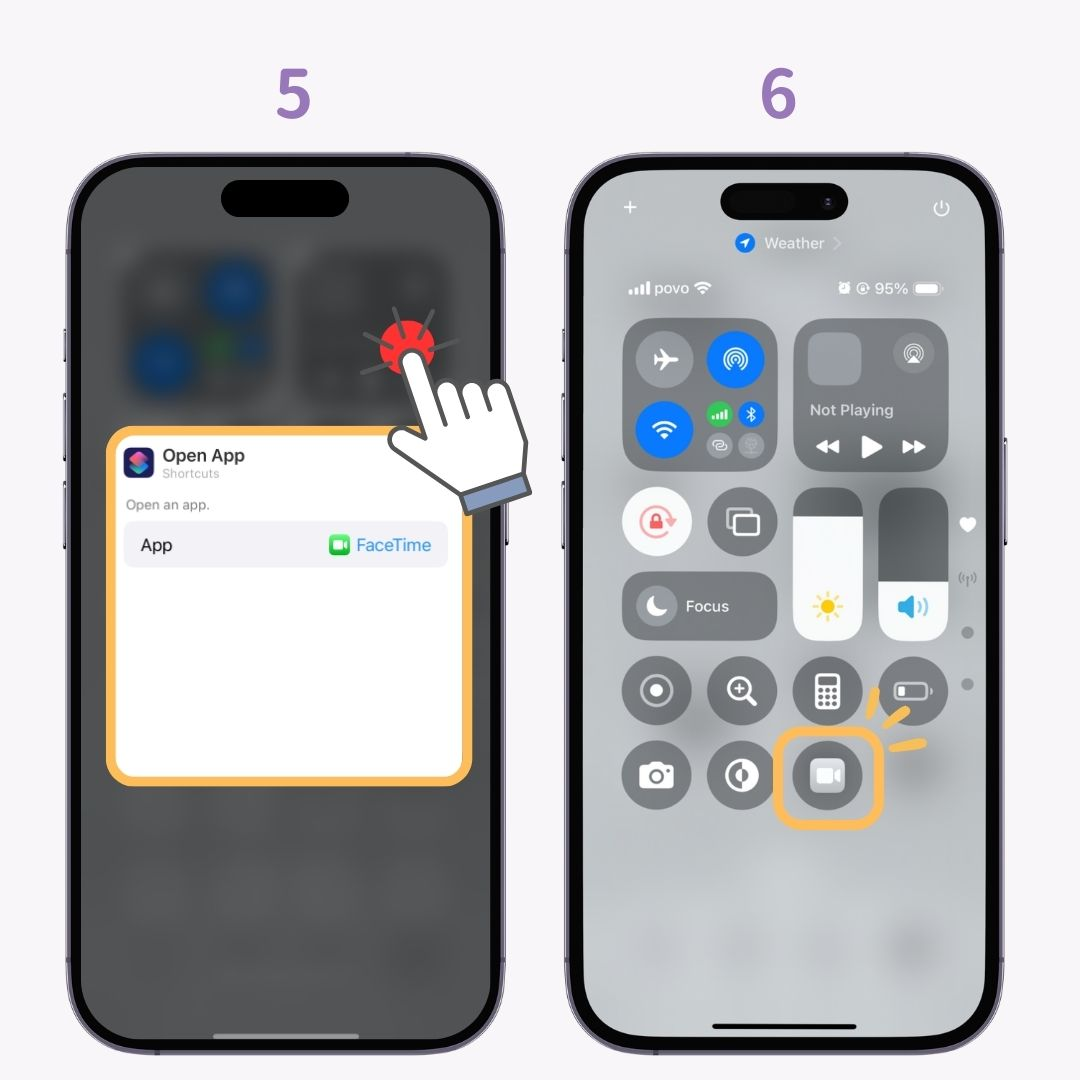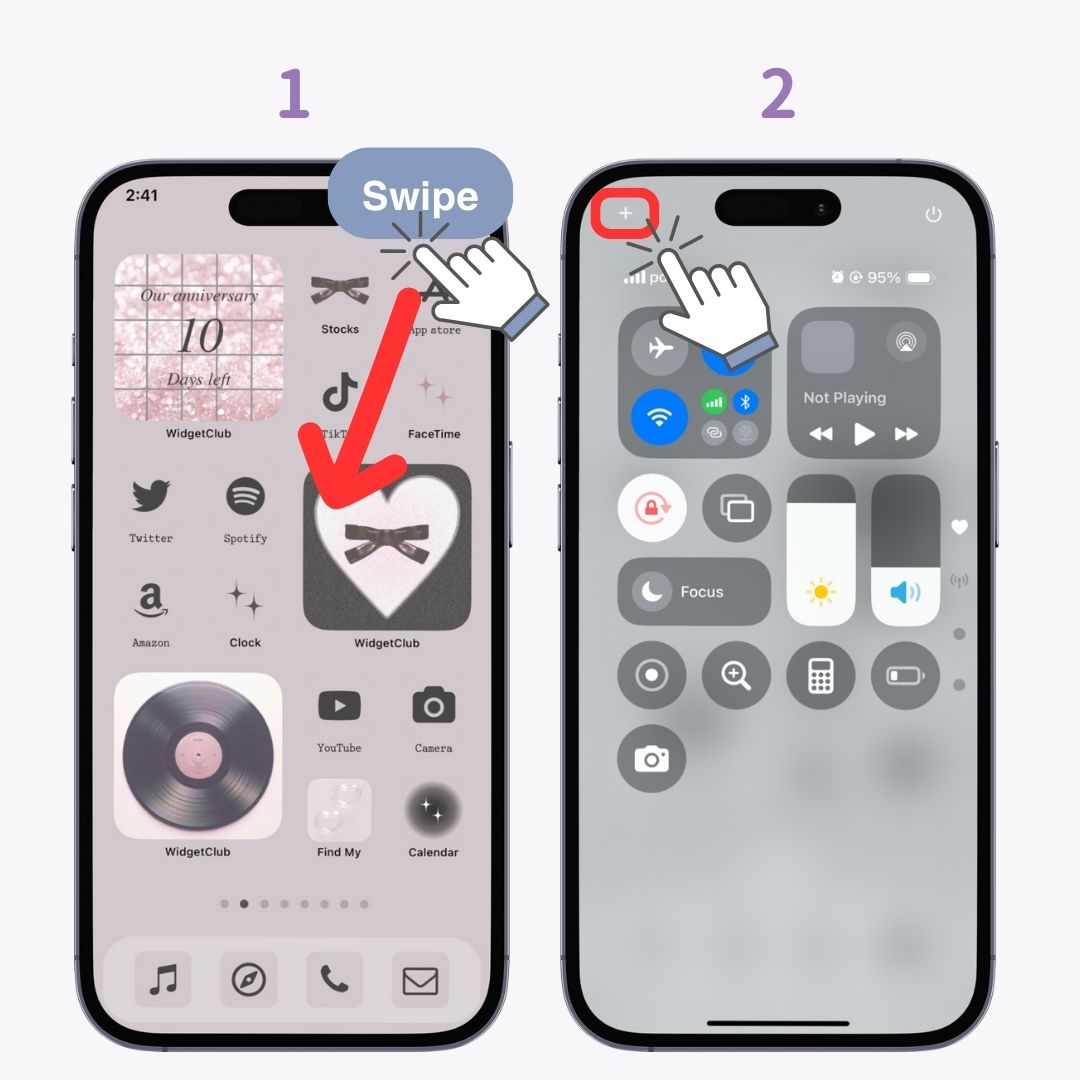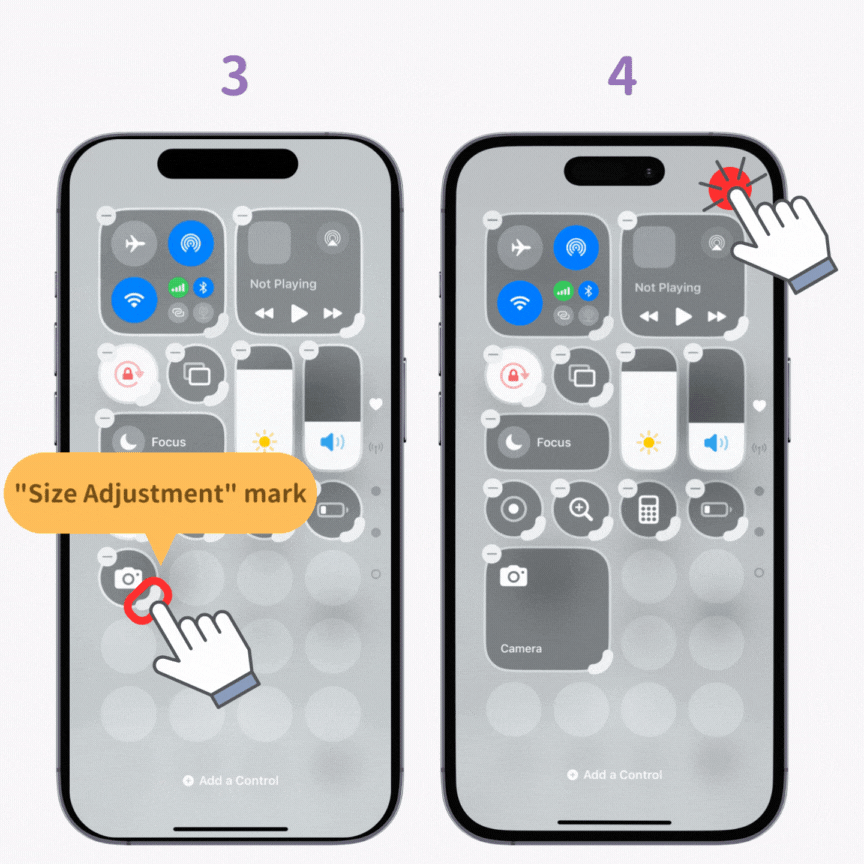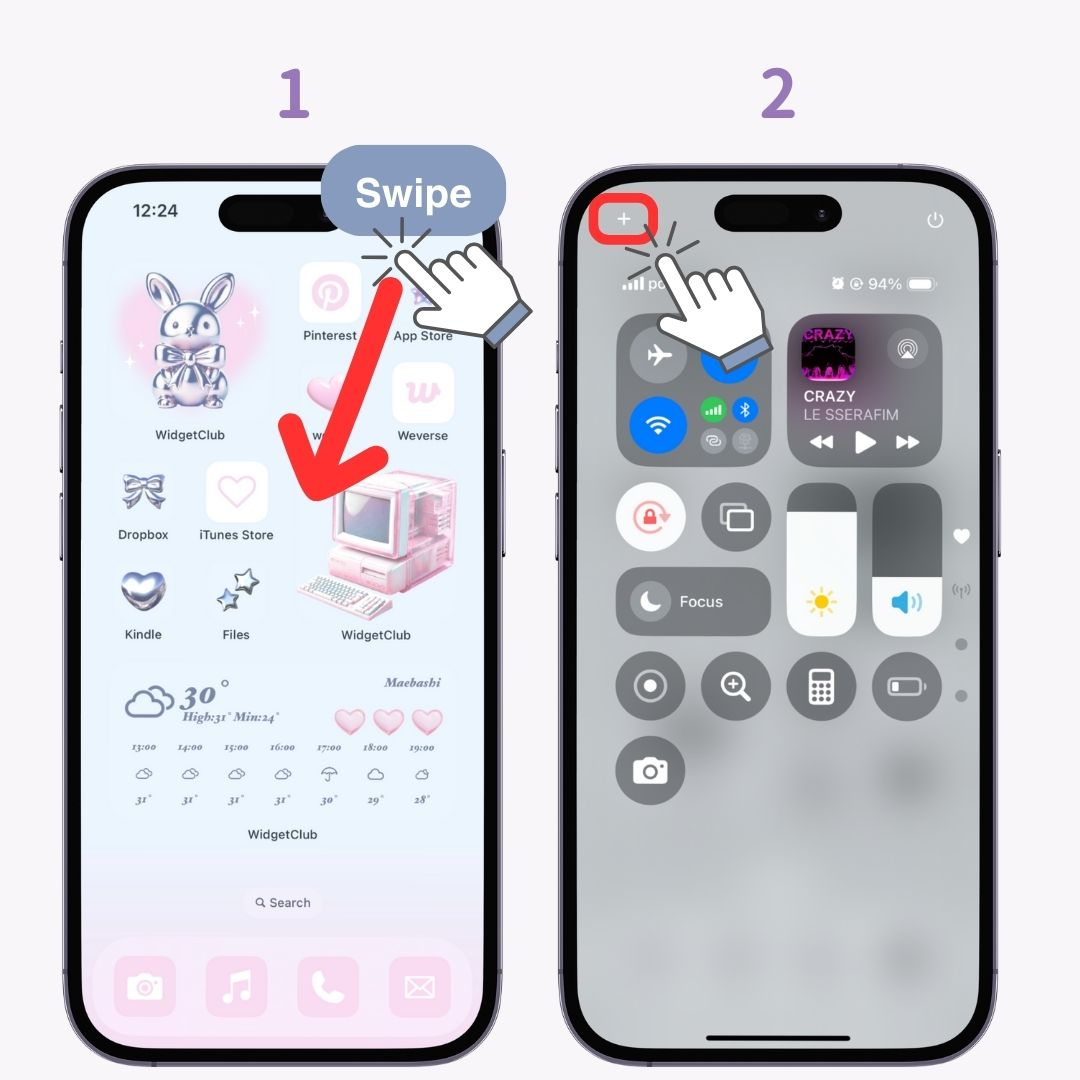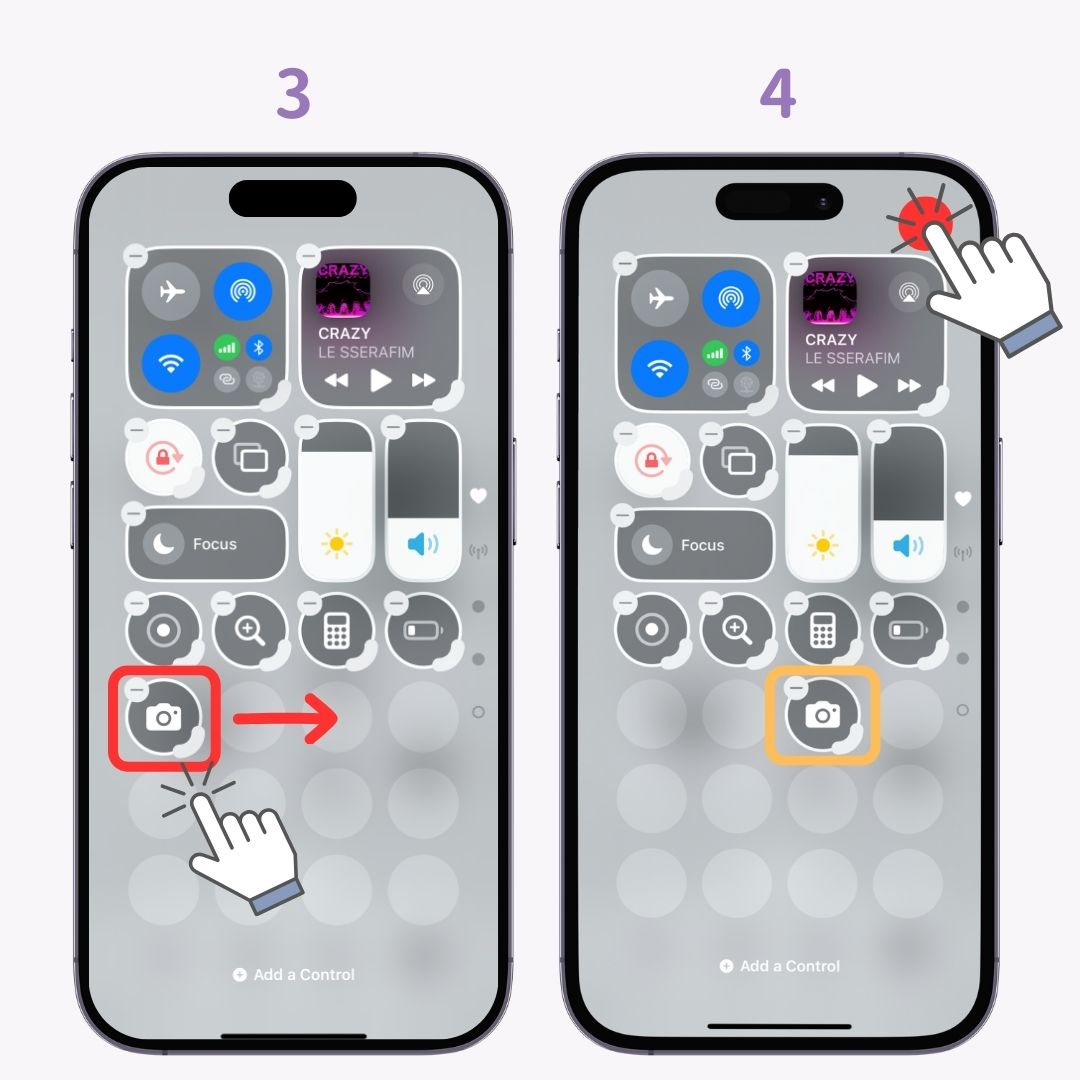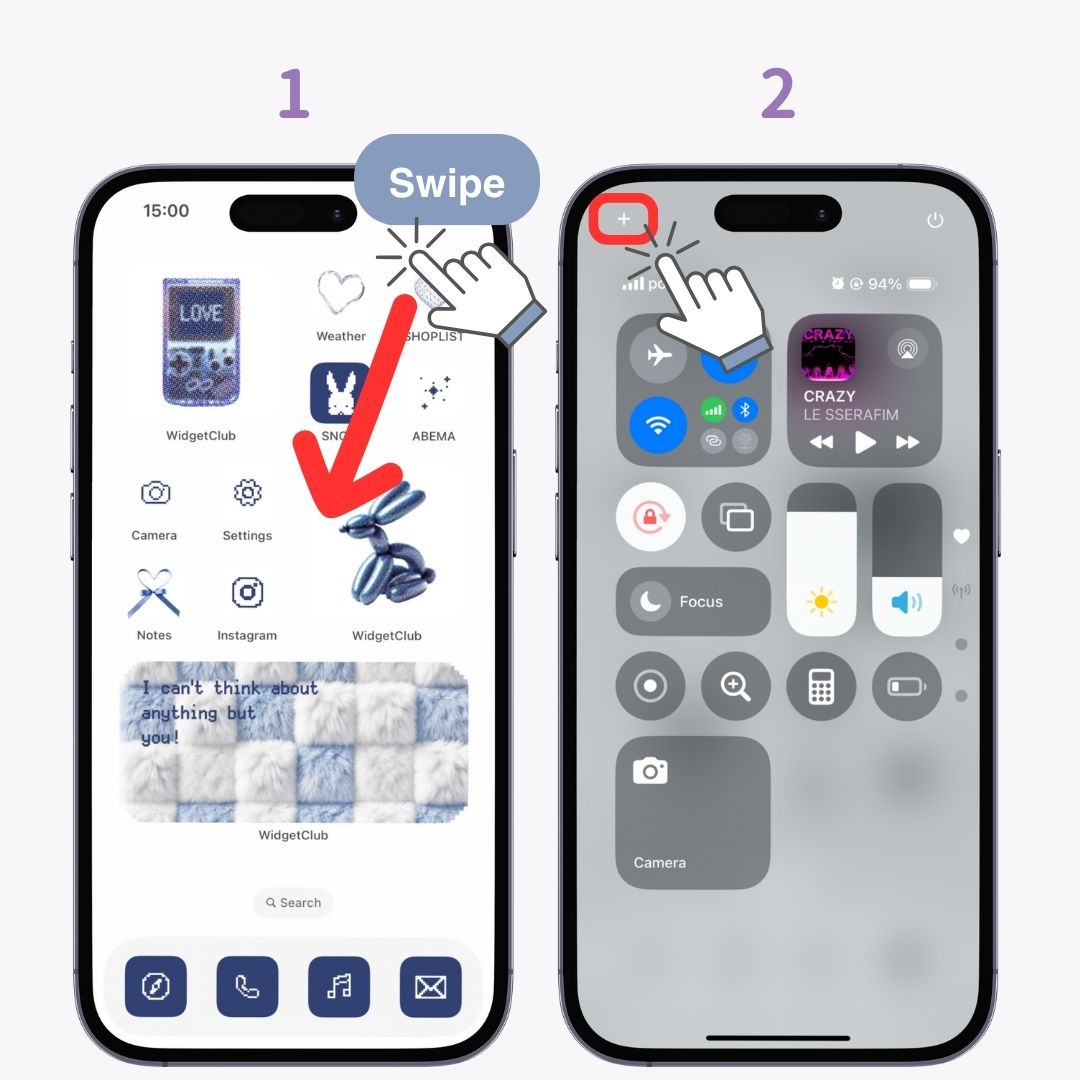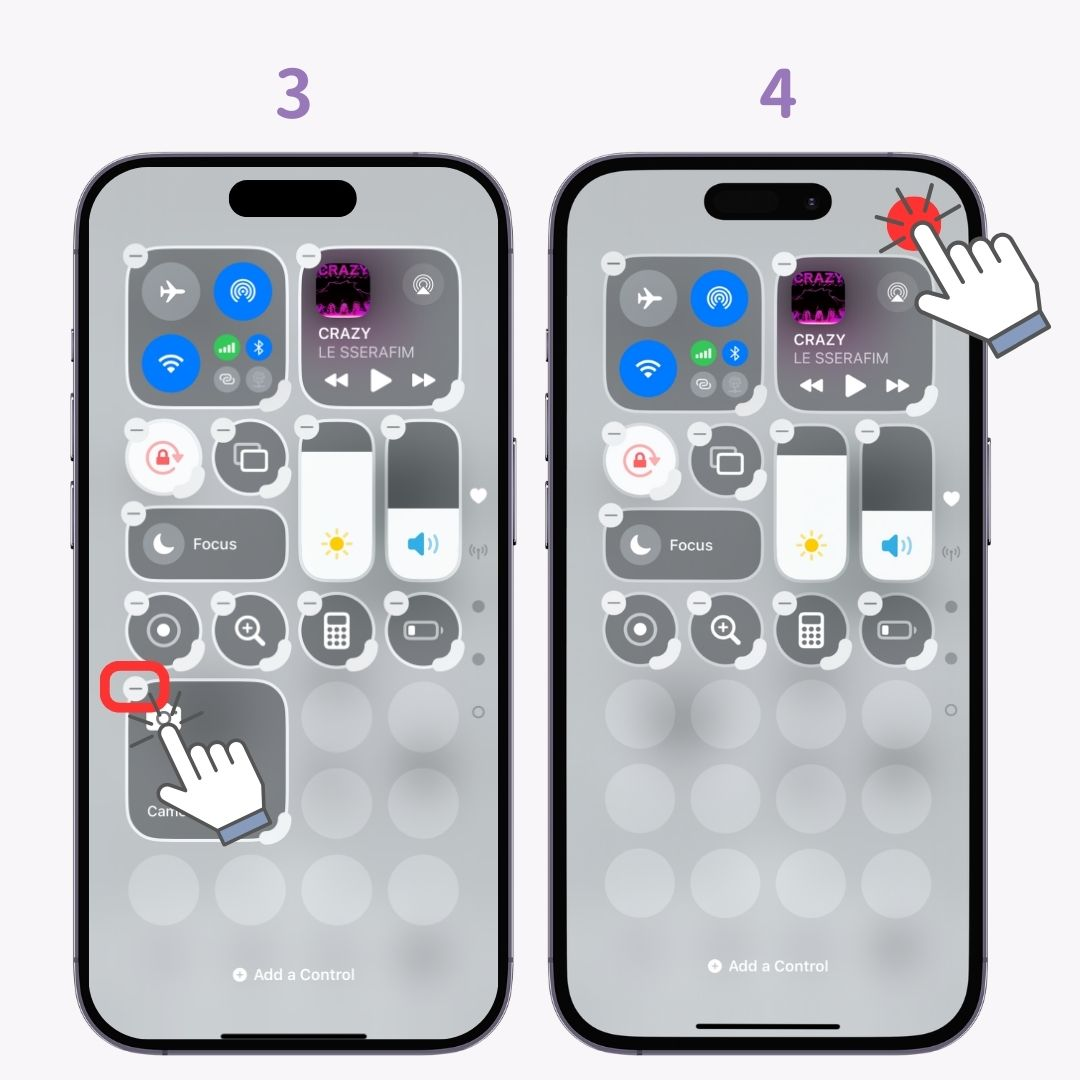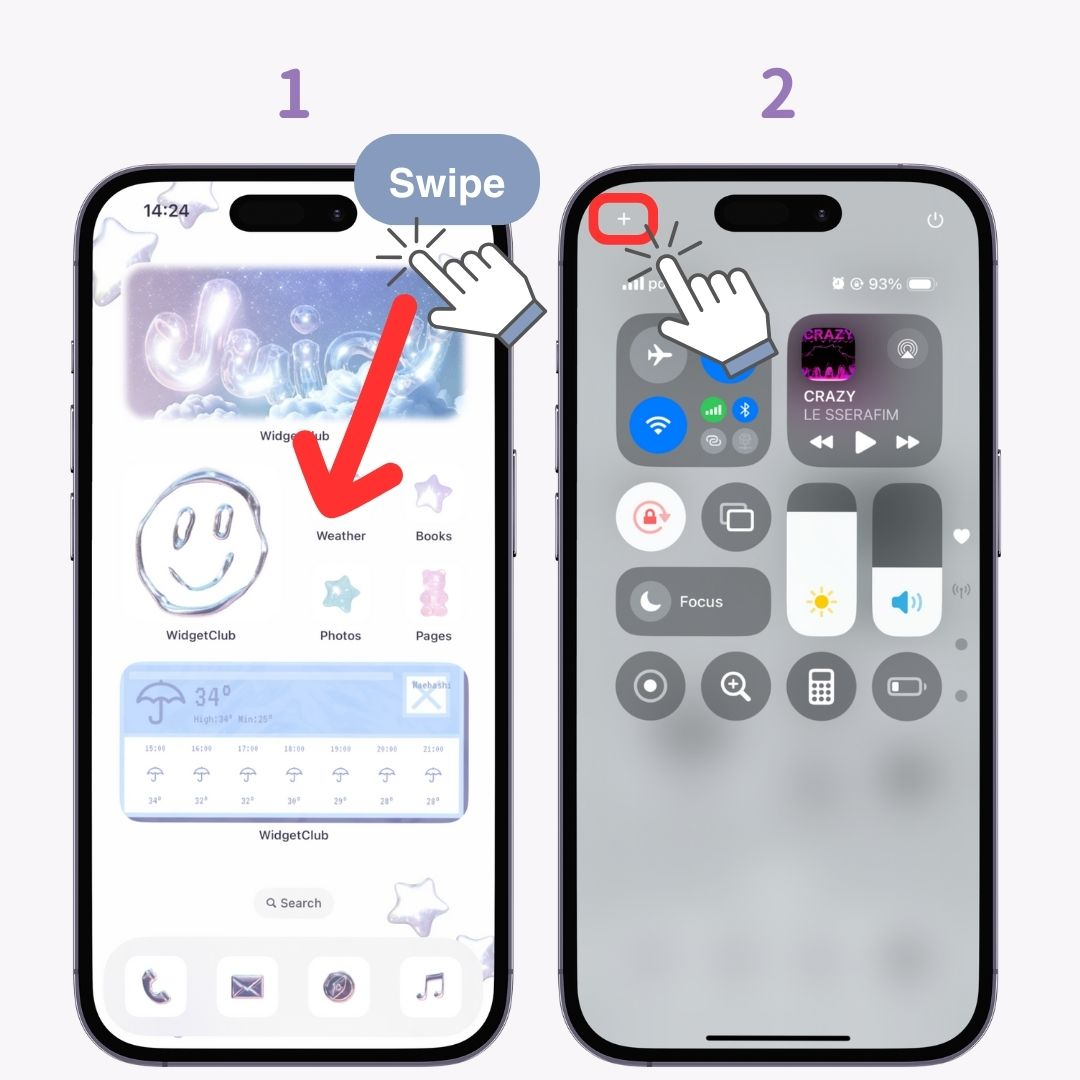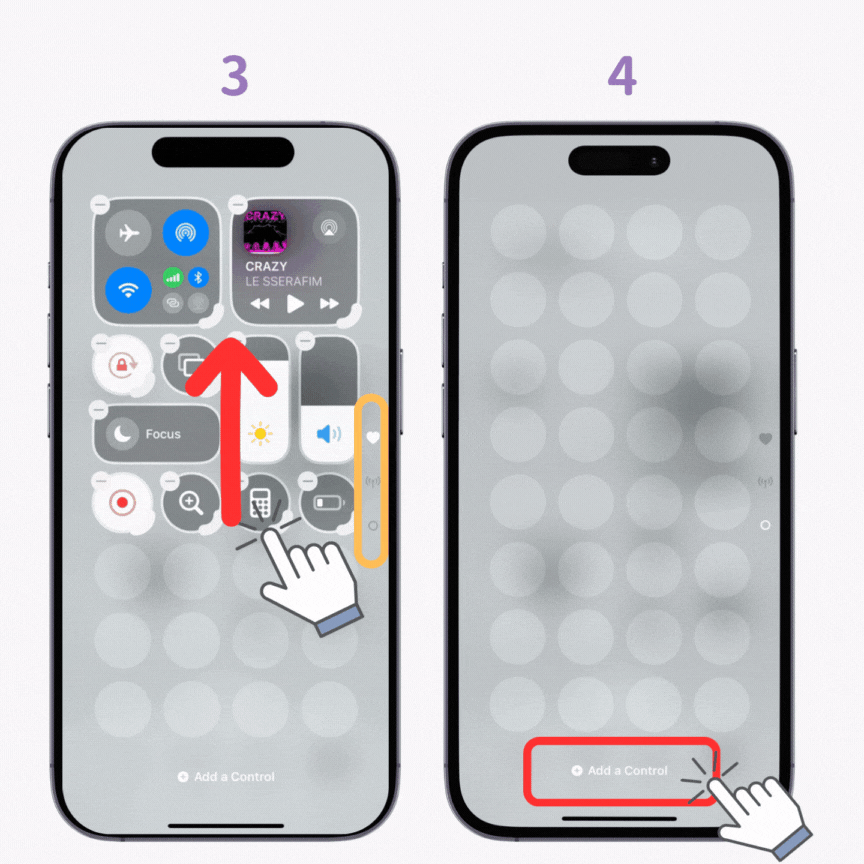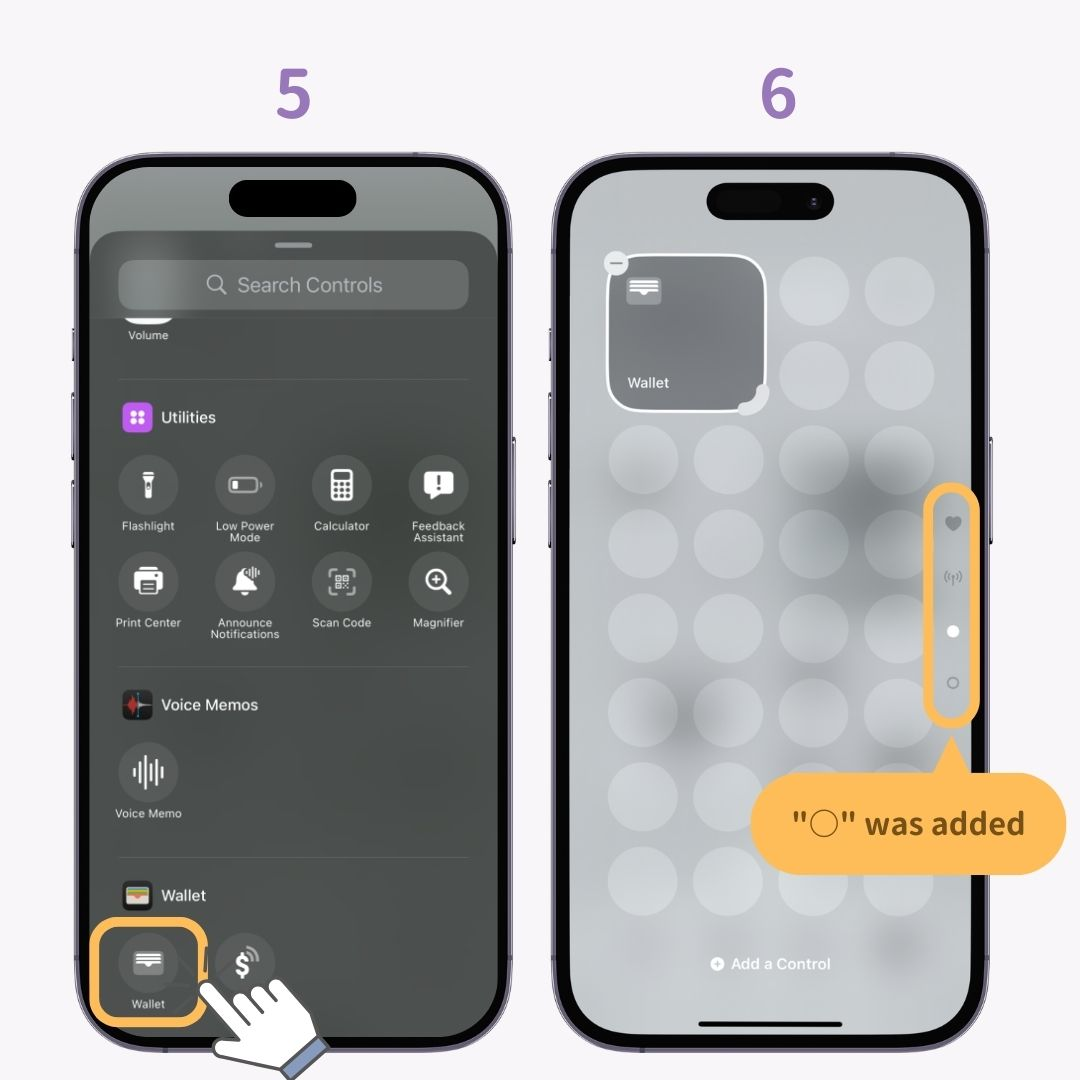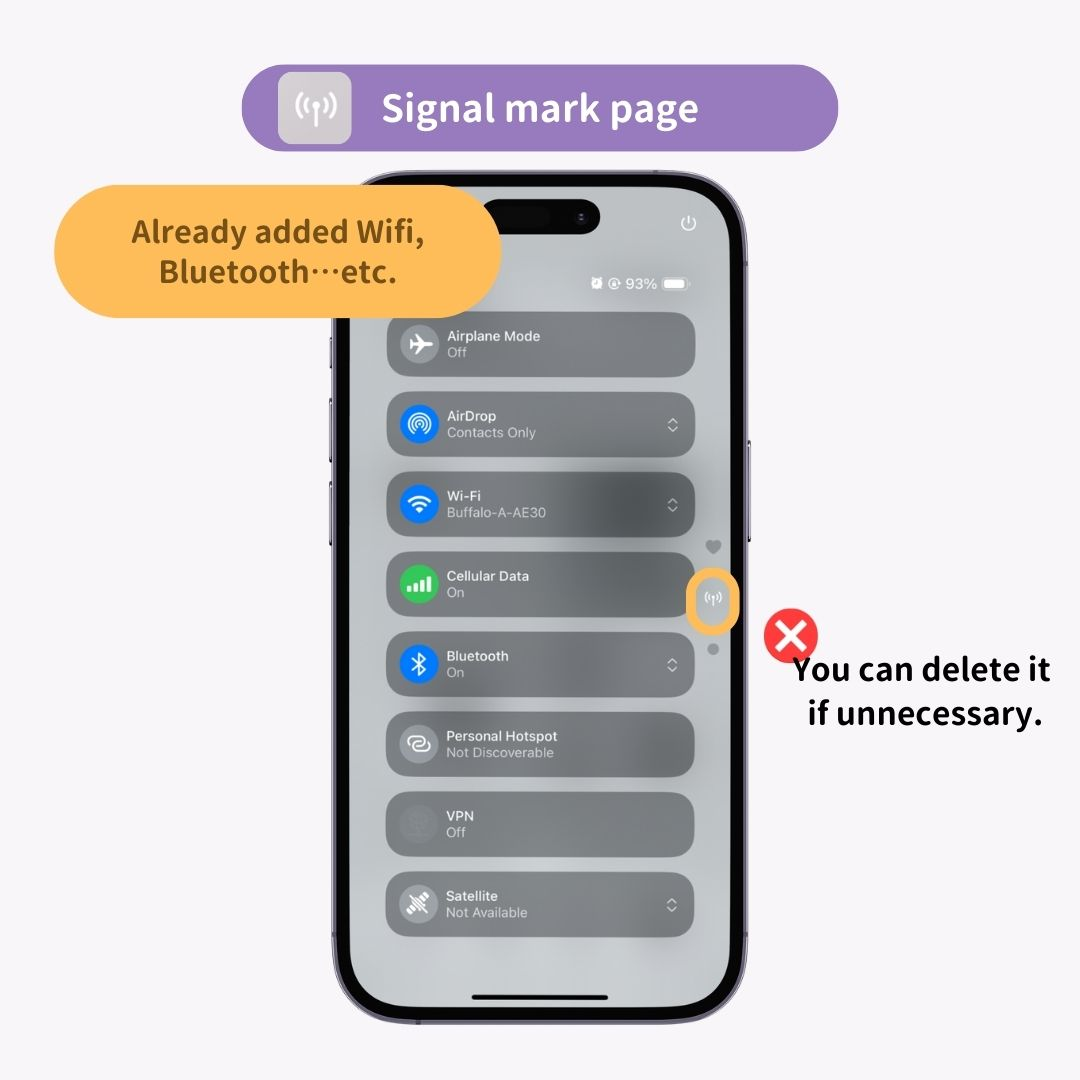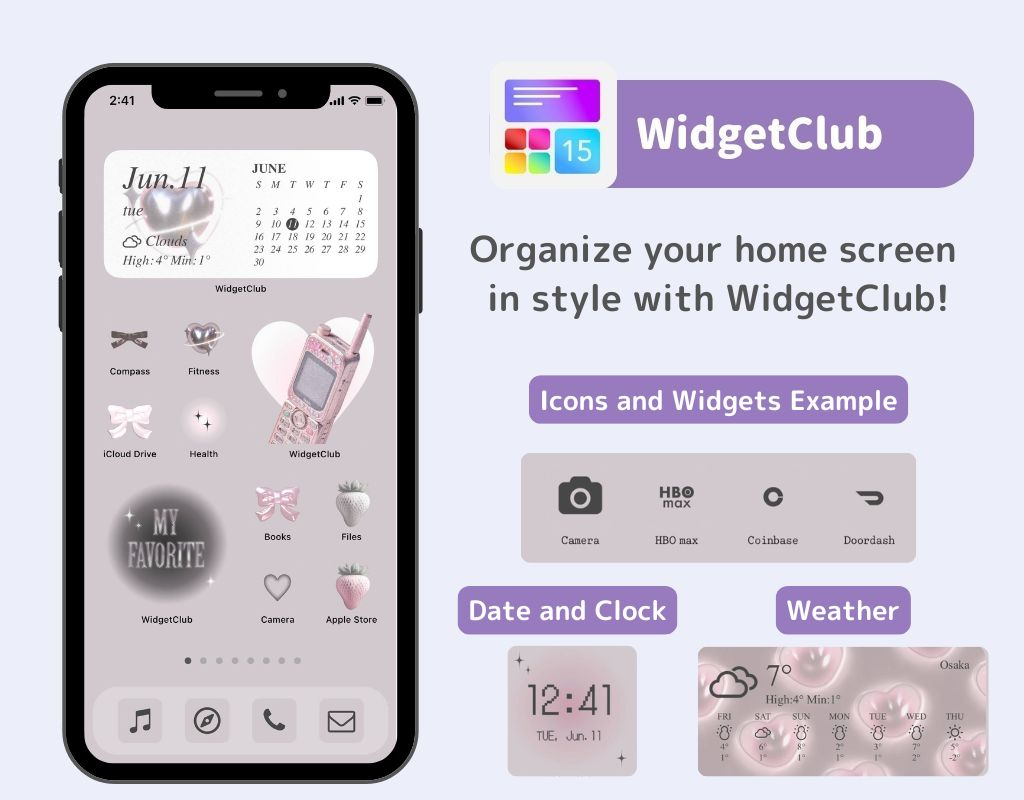មជ្ឈមណ្ឌលបញ្ជា ដែលមានប្រយោជន៍សម្រាប់ការបើក មុខងារផ្តោត លៃតម្រូវពន្លឺអេក្រង់ និងអ្វីៗជាច្រើនទៀត ហៀបនឹង កាន់តែងាយស្រួលជាមួយ iOS 18។
នៅក្នុងអត្ថបទនេះ ខ្ញុំនឹងណែនាំ មុខងារថ្មីរបស់ Control Center ក្នុង iOS 18 និងរបៀបប្រើប្រាស់វា! តោះប្ដូរតាមចិត្តហើយប្រើ iPhone របស់អ្នកយ៉ាងស្រួល📱
មុខងារថ្មីរបស់ Control Center នៅក្នុង iOS 18
មុខងារថ្មីៗសំខាន់ៗនៅក្នុងមជ្ឈមណ្ឌលបញ្ជា iOS 18 មានបួនដូចខាងក្រោម៖
- អាចបន្ថែមកម្មវិធីភាគីទីបី
- ប្តូរទំហំនៃការគ្រប់គ្រង
- រៀបចំ ការគ្រប់គ្រងឡើងវិញ
- បន្ថែមទំព័រជាច្រើន ទៅមជ្ឈមណ្ឌលបញ្ជា
ម្យ៉ាងទៀត អ្នកអាចប្ដូរតាមចិត្តតាមចិត្តដើម្បីងាយស្រួលប្រើ! តោះស្វែងយល់ពីរបៀបប្រើប្រាស់មុខងារទាំងនេះ👇
របៀបបន្ថែមការគ្រប់គ្រង
- អូសចុះក្រោមពីកំពូលស្ដាំ នៃអេក្រង់ចាក់សោ ឬអេក្រង់ដើម។
- នៅពេលដែលមជ្ឈមណ្ឌលបញ្ជាលេចឡើង ចុចលើ សញ្ញា "+" នៅផ្នែកខាងលើខាងឆ្វេង។
- ប៉ះ "បន្ថែមការគ្រប់គ្រង" នៅផ្នែកខាងក្រោមនៃអេក្រង់។
- ប៉ះមុខងារដែលអ្នកចង់បន្ថែម។
- នៅពេលបន្ថែម សូមប៉ះកន្លែងណាមួយនៅលើអេក្រង់ ។ ការត្រួតពិនិត្យបន្ថែម!
របៀបបន្ថែមកម្មវិធី
- ប៉ះ "បន្ថែមវត្ថុបញ្ជា" នៅលើអេក្រង់កែសម្រួលមជ្ឈមណ្ឌលបញ្ជា។
- ប៉ះ "បើកកម្មវិធី" នៅក្រោម "ផ្លូវកាត់" ។
- ប៉ះ "ជ្រើសរើស" នៅជាប់ "កម្មវិធី" ។
- ជ្រើសរើសកម្មវិធីដែលអ្នកចង់បើក។
- ប៉ះនៅខាងក្រៅបង្អួចលេចឡើង ។
- កម្មវិធីនេះត្រូវបានបន្ថែមទៅមជ្ឈមណ្ឌលបញ្ជា។
របៀបបង្កើនការគ្រប់គ្រង
- អូសចុះក្រោមពីកំពូលស្ដាំ នៃអេក្រង់ចាក់សោ ឬអេក្រង់ដើម។
- នៅពេលដែលមជ្ឈមណ្ឌលបញ្ជាលេចឡើង ចុចលើ សញ្ញា "+" នៅផ្នែកខាងលើខាងឆ្វេង។
- ចុចឱ្យជាប់នឹង សញ្ញា "ការកែតម្រូវទំហំ" ដែលបង្ហាញនៅផ្នែកខាងក្រោមខាងស្តាំនៃរូបតំណាង បន្ទាប់មកផ្លាស់ទីដើម្បីផ្លាស់ប្តូរទំហំ។
- ប៉ះអេក្រង់ដើម្បីបញ្ចប់។
របៀបផ្លាស់ទីវត្ថុបញ្ជា
- អូសចុះក្រោមពីកំពូលស្ដាំ នៃអេក្រង់ចាក់សោ ឬអេក្រង់ដើម។
- នៅពេលដែលមជ្ឈមណ្ឌលបញ្ជាលេចឡើង ចុចលើ សញ្ញា "+" នៅផ្នែកខាងលើខាងឆ្វេង។
- ចុចឱ្យជាប់រូបតំណាង បន្ទាប់មកផ្លាស់ទីវា។
- ប៉ះអេក្រង់ដើម្បីបញ្ចប់។
របៀបលុបវត្ថុបញ្ជា
- អូសចុះក្រោមពីកំពូលស្ដាំ នៃអេក្រង់ចាក់សោ ឬអេក្រង់ដើម។
- ពេលមជ្ឈមណ្ឌលបញ្ជាលេចឡើង សូមចុច សញ្ញា "+" នៅកំពូលឆ្វេង។
- ប៉ះ សញ្ញា "-" ដែលបង្ហាញនៅលើរូបតំណាង។
- ប៉ះអេក្រង់ដើម្បីបញ្ចប់!
របៀបបន្ថែមទំព័រទៅមជ្ឈមណ្ឌលបញ្ជា
ពី iOS 18 អ្នកអាចកំណត់ ទំព័រច្រើន នៅក្នុងមជ្ឈមណ្ឌលបញ្ជា ដូចអេក្រង់ដើម! វាត្រូវបានណែនាំថាមុខងារត្រូវបានរៀបចំតាមប្រភេទ។
- អូសចុះក្រោមពីកំពូលស្ដាំ នៃអេក្រង់ចាក់សោ ឬអេក្រង់ដើម។
- ពេលមជ្ឈមណ្ឌលបញ្ជាលេចឡើង សូមចុច សញ្ញា "+" នៅកំពូលឆ្វេង។
- រំកិលទៅ "○" នៅផ្នែកខាងក្រោម នៃ "♡", "សញ្ញាសម្គាល់" និង "○" ដែលបានតម្រឹមបញ្ឈរនៅជ្រុងខាងស្តាំ។
- ប៉ះ "បន្ថែមការគ្រប់គ្រង" នៅផ្នែកខាងក្រោមនៃអេក្រង់។
- បន្ថែមមុខងារដែលអ្នកចង់បាន។
- "○" មួយទៀតត្រូវបានបន្ថែមនៅខាងក្រោម "♡" , "សញ្ញាសម្គាល់អង់តែន" និង "○" នៅខាងស្តាំ បង្កើតទំព័រថ្មីមួយ។
ដោយវិធីនេះ ទំព័រ "សញ្ញាសម្គាល់" មានមុខងារដូចជា WiFi និង Bluetooth រួចហើយ! អ្នកអាចលុបវាបានប្រសិនបើមិនចាំបាច់។
ចង់ធ្វើឱ្យ iPhone របស់អ្នកទាន់សម័យ?
ប្រសិនបើអ្នកចង់ធ្វើឱ្យអេក្រង់ចាក់សោ និងអេក្រង់ដើមរបស់អ្នកទាន់សម័យ "WidgetClub" ត្រូវបានណែនាំ! អ្នកអាចប្ដូររូបតំណាង និងធាតុក្រាហ្វិកតាមចិត្តរបស់អ្នកបាន ✨ ពិនិត្យវាចេញ👇
អត្ថបទពាក់ព័ន្ធ